phpMyAdmin是一个以PHP为基础、以Web-Base方式架构在网站主机上的、可以通过web方式管理和操作MySQL数据库的管理工具。本文主要内容为基于LNMP环境安装phpMyAdmin4.8。一、安装环境
1、主机IP地址:192.168.10.133
2、操作系统版本:Red Hat Enterprise Linux Server release 7.2 (Maipo)
3、Nginx版本:nginx-1.12.2.tar.gz
4、MySQL版本:mysql-5.7.20-1.el7.x86_64.rpm-bundle.tar
5、PHP版本:php-7.2.4.tar.gz
6、phpMyAdmin版本:phpMyAdmin-4.8.0-all-languages.zip
二、Nginx与MySQL安装
1、Nginx 1.12.2编译安装:请参考本人之前的博文《RedHat 7 编译安装Nginx 1.12并配置WEB站点》。
2、MySQL 5.7.20 rpm安装:请参考本人之前的博文《MySQL 5.7.20在RedHat 7.2上通过RPM包安装》。
三、PHP编译安装
1、使用yum安装以下依赖包
[root@lnmp ~]#
yum install libcurl-devel libXpm-devel libxml2-devel libjpeg freetype gd curl libxml2-devel
libjpeg-devel freetype-devel libpng-devel curl-devel -y
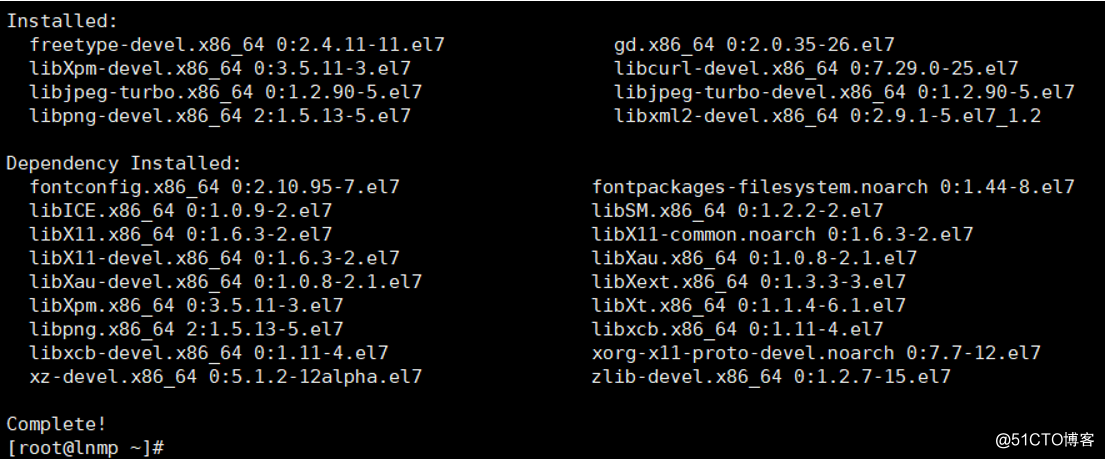
2、编译安装libiconv-1.15.tar.gz
[root@lnmp ~]# tar -zxf libiconv-1.15.tar.gz
[root@lnmp ~]# cd libiconv-1.15
[root@lnmp libiconv-1.15]# ./configure --prefix=/usr/local/libiconv
[root@lnmp libiconv-1.15]# make
[root@lnmp libiconv-1.15]# make install
3、编译安装libmcrypt-2.5.8.tar.gz
[root@lnmp ~]# tar -zxf libmcrypt-2.5.8.tar.gz
[root@lnmp ~]# cd libmcrypt-2.5.8
[root@lnmp libmcrypt-2.5.8]# ./configure
[root@lnmp libmcrypt-2.5.8]# make
[root@lnmp libmcrypt-2.5.8]# make install
4、编译安装 php-7.2.4.tar.gz
[root@lnmp ~]# tar -zxf php-7.2.4.tar.gz
[root@lnmp ~]# cd php-7.2.4
[root@lnmp ~]# ./configure --prefix=/usr/local/php --with-config-file-path=/usr/local/php/etc --with-iconv-dir=/usr/local/libiconv --with-freetype-dir --with-jpeg-dir --with-png-dir --with-zlib --with-libxml-dir=/usr --enable-xml --disable-rpath --with-curl --enable-mbregex --enable-fpm --enable-mbstring --with-gd --with-openssl --with-mhash --enable-pcntl --enable-sockets --with-xmlrpc --enable-zip --enable-pdo --with-pdo-mysql --with-mysqli

[root@lnmp ~]# make

[root@lnmp ~]# make install

5、编译安装完成,查看php版本

6、复制php的相关配置文件php.ini、php-fpm.conf、www.conf

7、编辑www.conf,修改其中的用户和组为nginx

8、修改php-fpm.conf,修改最后一行的路径为etc/php-fpm.d/*.conf,不然启动php时会提示路径错误初始化失败

9、检查php配置文件并启动php

10、将php添加到/etc/rc.d/rc.local以开机自动启动

四、测试PHP
1、修改nginx的配置文件以启用php
[root@lnmp ~]# vim /usr/local/nginx/conf/nginx.conf

2、编辑内容为phpinfo的index.php,内容如下图,并reload nginx

3、使用浏览器访问,成功显示php信息




4、编辑两个测试php与mysql连接方式的php文件,内容如下:
[root@lnmp html]# cat testmysql.php
connect_error) {
die("MySQL连接失败: " . $conn->connect_error);
}
echo "MySQL连接成功!";
?>
[root@lnmp html]#[root@lnmp html]# cat testmysql2.php
getMessage();
}
?>
[root@lnmp html]#


5、先将mysql服务停止,然后使用浏览器访问这两个php文件



6、将mysql服务启动,再使用浏览器访问这两个php文件,提示连接成功



五、安装配置phpMyAdmin
1、使用unzip命令将phpMyAdmin-4.8.0-all-languages.zip解压到/usr/local/nginx/html并重命名为phpMyAdmin,无需安装,下面稍作配置即可

2、在/usr/local/nginx/html/phpMyAdmin下创建upload和save两个目录,并将config.sample.inc.php复制为config.inc.php
[root@lnmp ~]# cd /usr/local/nginx/html/phpMyAdmin/
[root@lnmp phpMyAdmin]# mkdir upload
[root@lnmp phpMyAdmin]# mkdir save
[root@lnmp phpMyAdmin]# cp config.sample.inc.php config.inc.php
3、编辑配置文件config.inc.php,主要修改的地方如下图所示
[root@lnmp phpMyAdmin]# vim config.inc.php

4、修改nginx的配置文件并reload nginx,在最后一个大括号前为phpMyAdmin创建一个虚拟主机,内容如下:
server {
listen 82;
server_name www.jianlong.com;
location / {
root html/phpMyAdmin;
index index.php index.htm;
}
location ~ \.php$ {
root html/phpMyAdmin;
fastcgi_pass 127.0.0.1:9000;
fastcgi_index index.php;
fastcgi_param SCRIPT_FILENAME /usr/local/nginx/html/phpMyAdmin$fastcgi_script_name;
include fastcgi_params;
}
}
5、使用浏览器访问82端口,成功打开登录界面

6、使用本机mysql的root账户登录后如下图,发现底部提示还有高级功能未完全设置,部分功能未激活,其实只要导入phpmyadmin的create_tables.sql为它建库建表就好了

7、将phpMyAdmin目录下的sql子目录中的create_tables.sql复制到前面创建的upload目录

8、点击页面上方的导入,将create_tables.sql导入到数据库中

9、导入成功,可以看到多了个数据库phpmyadmin

10、点击页面上方的账户,修改root的权限,授权root管理数据库phpmyadmin




11、这时再回到主页,发现底部的红色警告已经消失了,phpMyAdmin的安装配置到这里就初步完成了

本文出自江健龙的技术博客,如有转载请注明出处:http://blog.51cto.com/jiangjianlong/2114086
基于LNMP环境安装配置phpMyAdmin4.8